win10如何退出安全模式 win10关闭安全模式的步骤
更新时间:2023-08-05 11:50:38作者:xiaoliu
win10如何退出安全模式,在使用Windows 10操作系统时,有时我们可能需要进入安全模式以解决一些问题,一旦问题解决,我们也需要知道如何退出安全模式并返回正常的操作模式。在本文中我们将介绍如何退出安全模式以及关闭安全模式的步骤。无论是遇到系统崩溃、驱动故障还是病毒感染,了解如何正确退出安全模式将帮助我们更好地维护和管理我们的计算机系统。让我们一起来了解吧!
具体方法:
1、打开电脑,同时按下键盘上的【Windows】键和【R】键。

2、在弹出的运行菜单中输入“msconfig”。
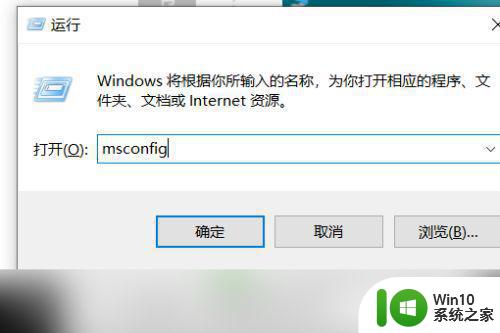
3、点击【确定】。
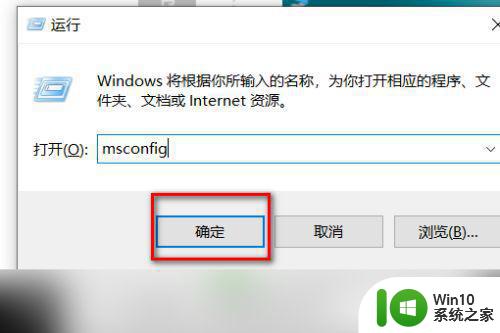
4、系统配置“常规”菜单中“诊断启动”即为安全模式。
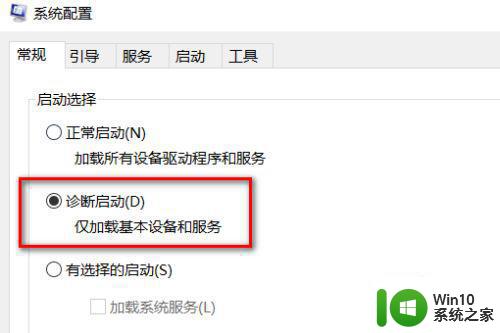
5、点击选择“正常启动”。

6、选择正常启动后,点击【确定】。
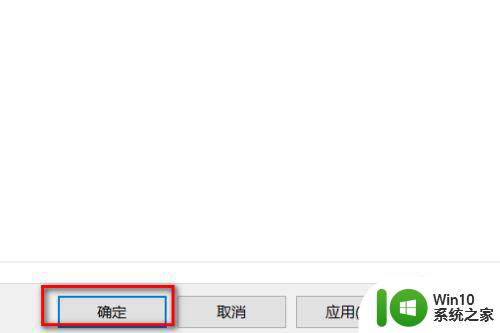
7、点击【重新启动】,即可退出安全模式。
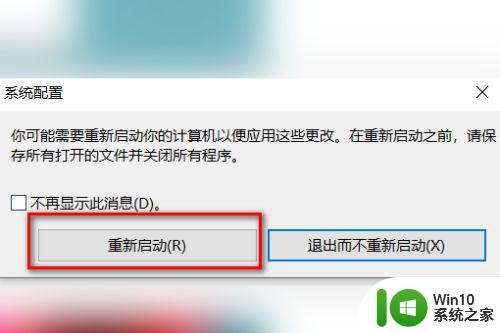
以上就是Win10如何退出安全模式的全部内容,如果你遇到了这种情况,请按照本文的方法解决,希望我们的解决方案可以为你提供帮助。
win10如何退出安全模式 win10关闭安全模式的步骤相关教程
- 如何退出win10安全模式 win10如何关闭安全启动模式
- win10电脑如何关闭安全模式 win10电脑如何退出安全模式
- Win10安全模式如何退出 Win10解除安全模式的步骤和注意事项
- 如何退出win10安全模式 win10安全模式如何退出
- win10安全退出磁贴模式的操作方法 win10磁贴模式如何关闭
- 电脑win10怎么退出安全模式 win10如何正常退出安全模式
- win10进入安全模式后怎么恢复正常模式启动电脑 win10安全模式启动后如何退出安全模式并恢复正常模式
- win10退出安全模式设置方法 怎么退出安全模式win10
- win10强制进入安全模式怎么解除 win10强制安全模式如何退出
- win10系统怎么取消安全模式 win10安全模式如何退出
- 笔记本电脑win10怎么退出安全模式 笔记本如何关闭win10的安全模式
- 联想T460 Win10进入安全模式的步骤 ThinkPad T460s如何进入安全模式
- 蜘蛛侠:暗影之网win10无法运行解决方法 蜘蛛侠暗影之网win10闪退解决方法
- win10玩只狼:影逝二度游戏卡顿什么原因 win10玩只狼:影逝二度游戏卡顿的处理方法 win10只狼影逝二度游戏卡顿解决方法
- 《极品飞车13:变速》win10无法启动解决方法 极品飞车13变速win10闪退解决方法
- win10桌面图标设置没有权限访问如何处理 Win10桌面图标权限访问被拒绝怎么办
win10系统教程推荐
- 1 蜘蛛侠:暗影之网win10无法运行解决方法 蜘蛛侠暗影之网win10闪退解决方法
- 2 win10桌面图标设置没有权限访问如何处理 Win10桌面图标权限访问被拒绝怎么办
- 3 win10关闭个人信息收集的最佳方法 如何在win10中关闭个人信息收集
- 4 英雄联盟win10无法初始化图像设备怎么办 英雄联盟win10启动黑屏怎么解决
- 5 win10需要来自system权限才能删除解决方法 Win10删除文件需要管理员权限解决方法
- 6 win10电脑查看激活密码的快捷方法 win10电脑激活密码查看方法
- 7 win10平板模式怎么切换电脑模式快捷键 win10平板模式如何切换至电脑模式
- 8 win10 usb无法识别鼠标无法操作如何修复 Win10 USB接口无法识别鼠标怎么办
- 9 笔记本电脑win10更新后开机黑屏很久才有画面如何修复 win10更新后笔记本电脑开机黑屏怎么办
- 10 电脑w10设备管理器里没有蓝牙怎么办 电脑w10蓝牙设备管理器找不到
win10系统推荐
- 1 番茄家园ghost win10 32位官方最新版下载v2023.12
- 2 萝卜家园ghost win10 32位安装稳定版下载v2023.12
- 3 电脑公司ghost win10 64位专业免激活版v2023.12
- 4 番茄家园ghost win10 32位旗舰破解版v2023.12
- 5 索尼笔记本ghost win10 64位原版正式版v2023.12
- 6 系统之家ghost win10 64位u盘家庭版v2023.12
- 7 电脑公司ghost win10 64位官方破解版v2023.12
- 8 系统之家windows10 64位原版安装版v2023.12
- 9 深度技术ghost win10 64位极速稳定版v2023.12
- 10 雨林木风ghost win10 64位专业旗舰版v2023.12